win11连wifi无互联网连接
Win11系统作为微软最新发布的操作系统,受到了广泛关注,有一些用户反映在连接wifi时会出现无法访问Internet的问题,给用户的网络使用带来了困扰。针对这一情况,我们整理了一些解决方法,帮助用户快速解决Win11连接wifi无法访问Internet的困扰。
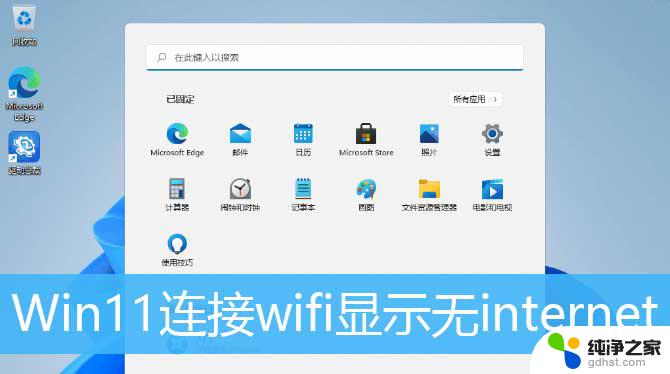
1、按 Win + S 组合键,或点击底部任务栏开始旁的搜索图标。在打开的Windows 搜索窗口,搜索框输入服务,然后点击打开系统给出的最佳匹配服务应用;
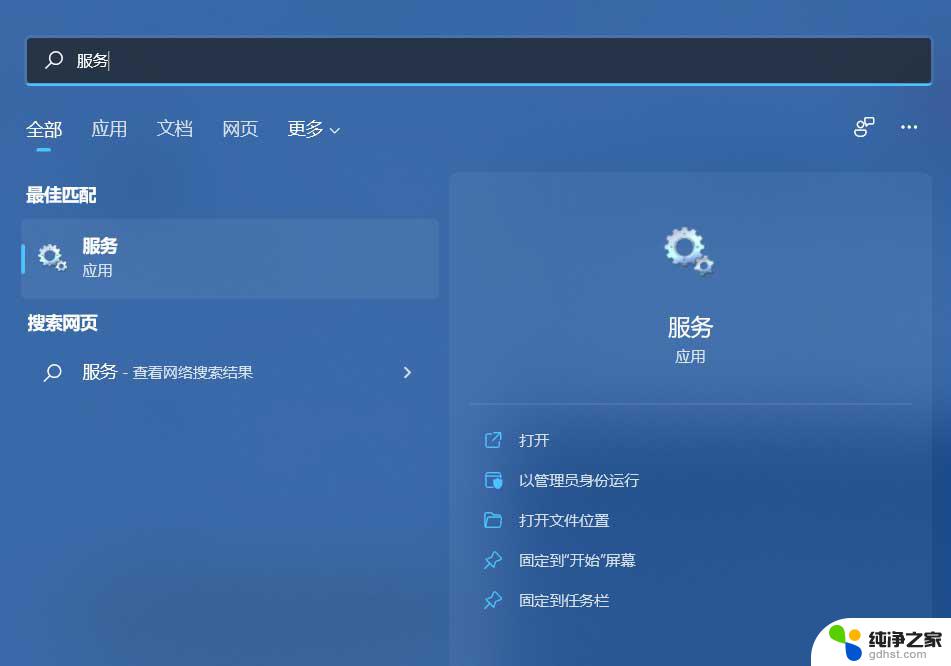
2、服务窗口,找到并双击打开 WLAN AutoConfig ,如果此服务没有启动,需要启动;
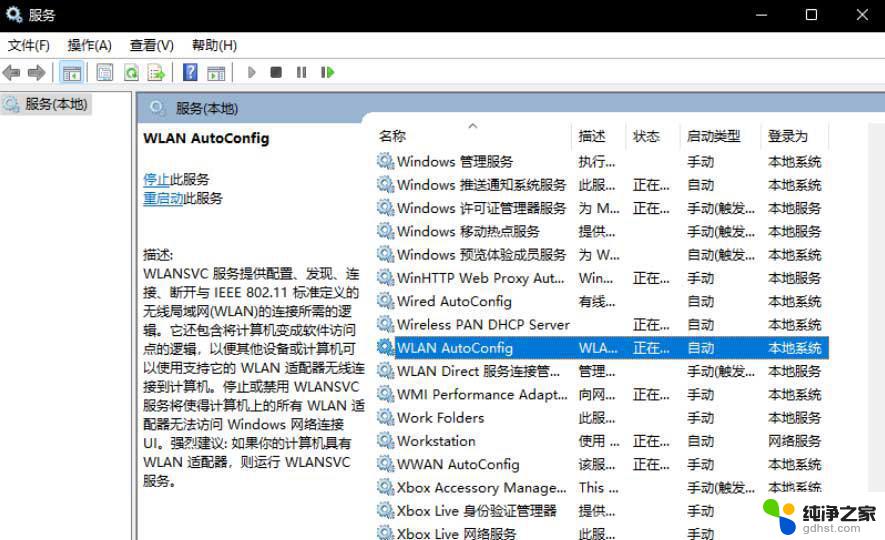
1、首先,按 Win 键,或点击任务栏上的开始图标,然后点击所有应用下的设置(Win+i);
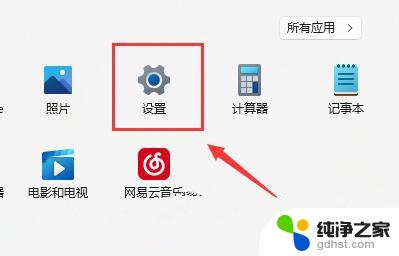
2、设置窗口,找到并点击疑难解答(建议的疑难解答、首选项和历史记录);
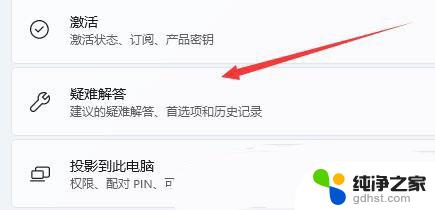
3、选项下,点击其他疑难解答;
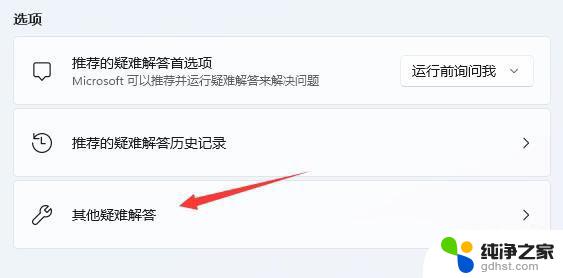
4、最常用下,点击Internet 连接右侧的运行;
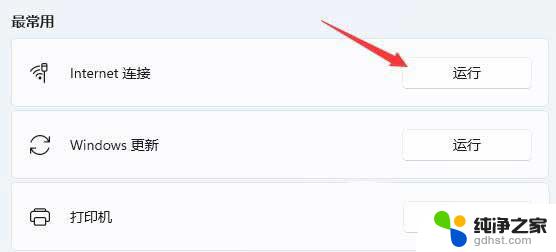
5、Internet 连接窗口,系统会自动帮助你解决Win11连接wifi显示无internet问题;
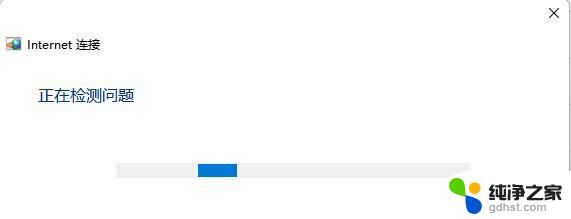
1、按 Win 键,或点击开始图标,在打开的已列出来的应用中,点击设置;
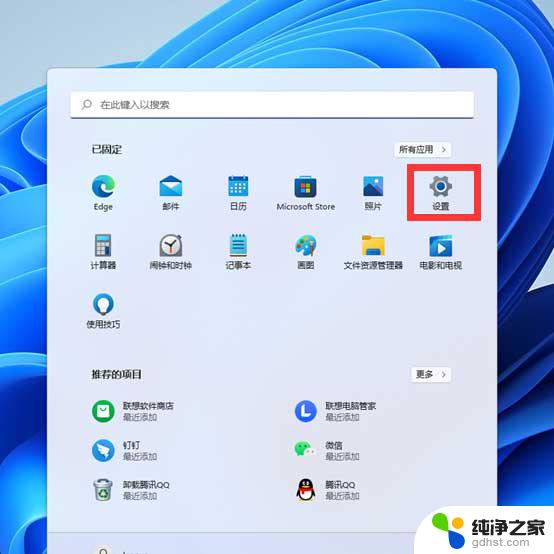
2、设置窗口,左侧点击网络 & Internet,右侧点击高级网络设置(查看所有网络适配器,网络重置);
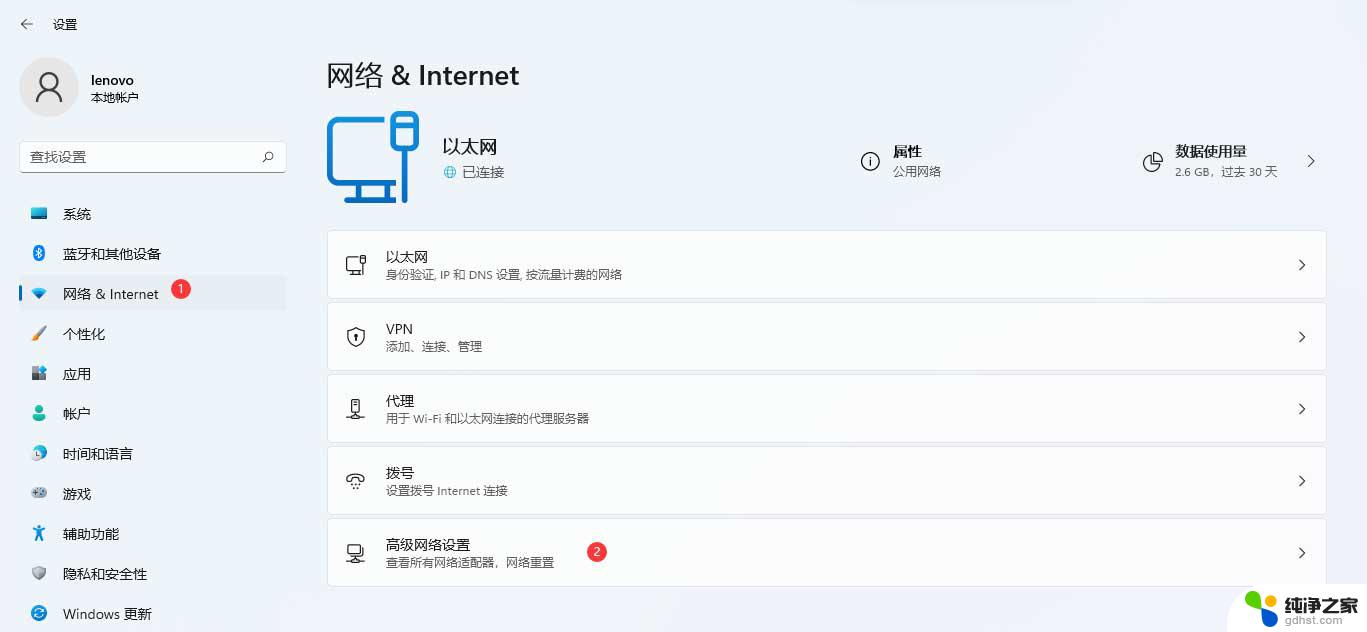
3、更多设置下,点击网络重置(将所有网络适配器重置为出厂设置);
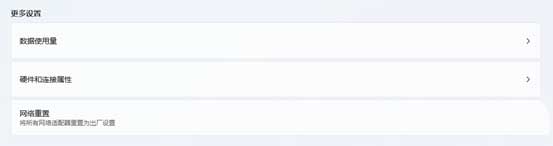
4、网络重置,会有段说明:这将删除所有网络适配器然后重新安装它们,并将其他网络组建设回为原始设置。确定没问题后,再点击立即重置即可;
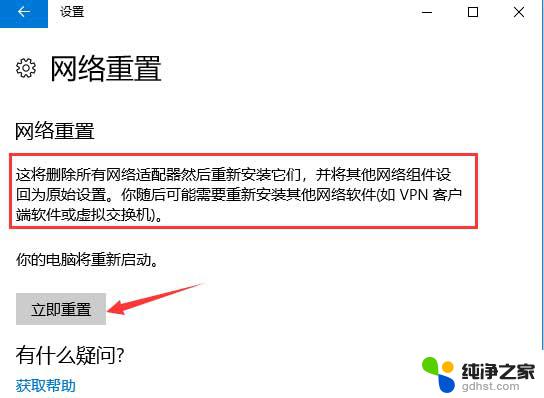
5、点击后,系统会弹出确实要重置网络设置吗?提示界面,点击是,会删除当前电脑中所有网络设备的驱动,然后重新安装;
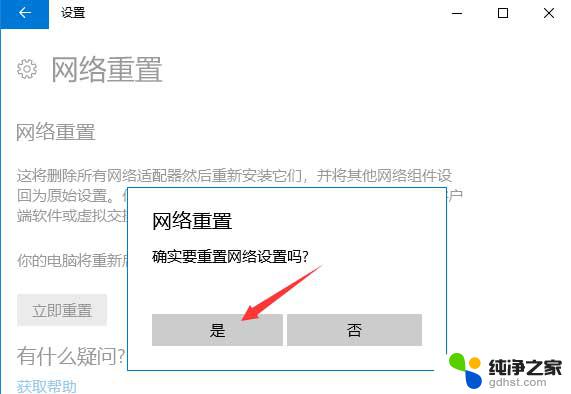
注:在进行网络重置前,可以先准备好支持离线安装的网卡驱动。比如驱动总裁网卡版,以便在网络重置失败后进行安装。
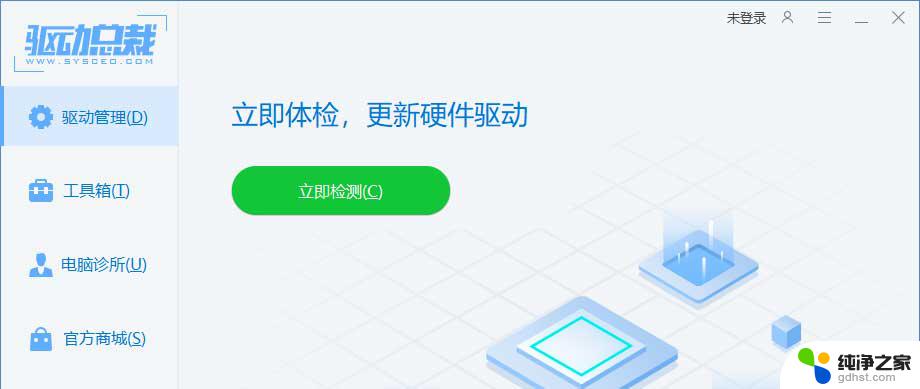
win11怎么添加隐藏wifi? win11连接隐藏无线网wifi的技巧
win11怎么查看wifi密码? windows11查看wifi网络密码的技巧
以上是win11连接WiFi但无互联网连接的全部内容,如果你遇到了相同的情况,请参照我的方法来处理,希望对大家有所帮助。
- 上一篇: win11开机pin码怎么取消删除不了
- 下一篇: windows11快速返回桌面
win11连wifi无互联网连接相关教程
-
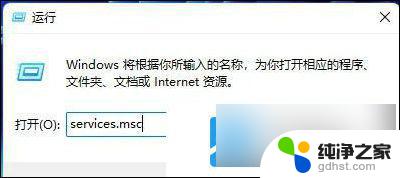 win11局域网连接打印机无法连接
win11局域网连接打印机无法连接2024-10-22
-
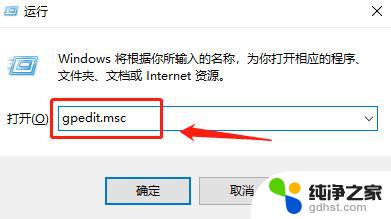 win11网络连接ipv6连接无网络访问权限
win11网络连接ipv6连接无网络访问权限2024-11-09
-
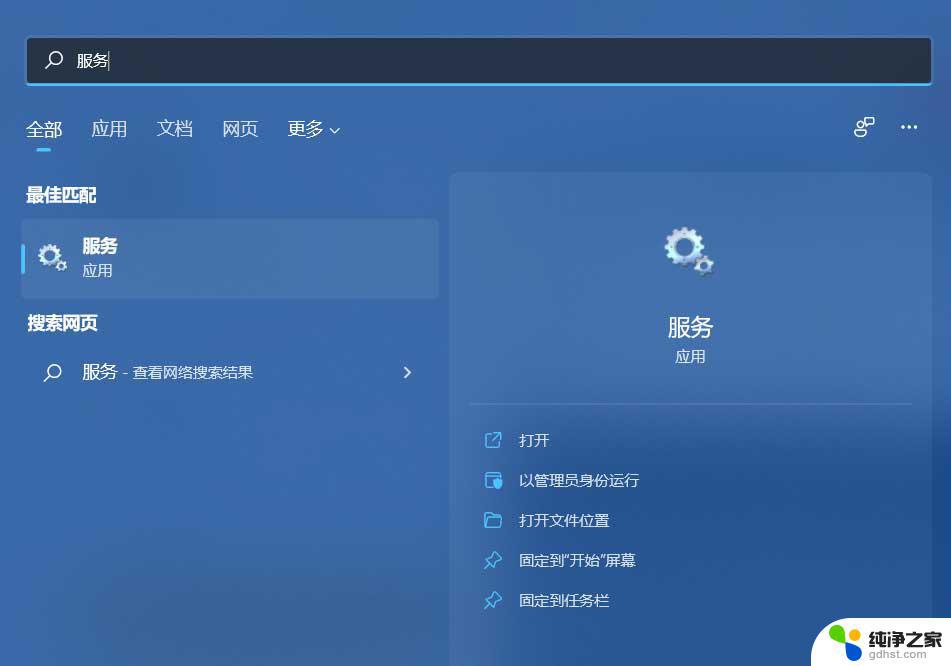 wifi连上了无internet连接
wifi连上了无internet连接2023-11-08
-
 台式机win11如何连接wifi
台式机win11如何连接wifi2024-07-23
win11系统教程推荐